В работе бухгалтера может возникнуть задача загрузки базы в 1С. Например, требуется восстановить копию базы 1С, перенести базу на другой компьютер. И все это вы можете выполнить самостоятельно. Как — рассмотрим в этой статье.
Отметим, что порядок загрузки базы локально и в 1С:Фреш различен.
Как загрузить базу в 1С:Фреш смотрите в статье >>
Как загрузить информационную базу в 1С 8.3
Рассмотрим, как открыть базу 1С в формате *dt. В этом файле хранится выгрузка информационной базы. Как получить этот файл, смотрите здесь >>
Может быть два частых сценария загрузки:
- Файл *dt загружается в пустую базу.
- Файл *dt заменяет существующую базу.
В обоих случаях порядок действий похож, за исключением того, что в первом сценарии сначала нужно создать пустую базу. Разберемся, как это сделать.
Зайдите в 1С и нажмите Добавить.
Получите понятные самоучители 2025 по 1С бесплатно:
Пройдите по шагам мастера установки. Для перехода с этапа на этап нажимайте Далее.
Выберите Создание новой информационной базы.
Выберите создание пустой базы, как показано на рисунке.
Введите название базы, укажите, где она будет находиться, в данном случае на вашем компьютере.
Выберите папку, в которой будет храниться база.
Нажмите Готово.
База появится в списке. Дальнейшие шаги одинаковы и при загрузке файла *dt в пустую базу, и при замене существующей базы.
Выделите базу и нажмите Конфигуратор.
Зайдите в Администрирование – Загрузить информационную базу.
Выберите загружаемый файл.
Нажмите Да на сообщение.
При успешном завершении появится окно:
Операция выполнена. Если хотите перезапустить Конфигуратор, нажмите Да. При выборе Нет программа закроется.
Мы разобрали, как подгрузить базу 1С в формате *dt.
См. также:
Помогла статья?
Получите еще секретный бонус и полный доступ к справочной системе Бухэксперт на 8 дней бесплатно

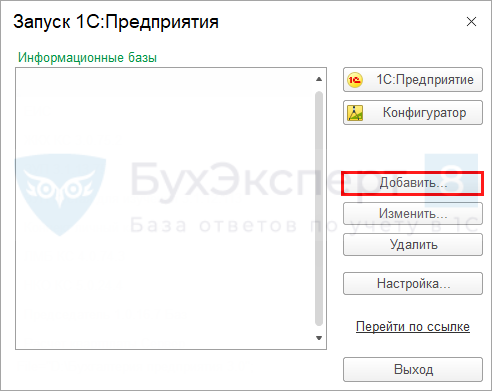
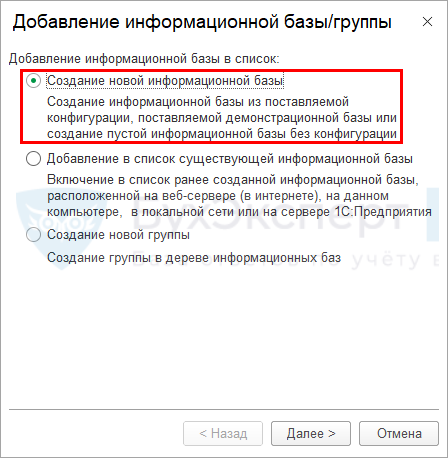
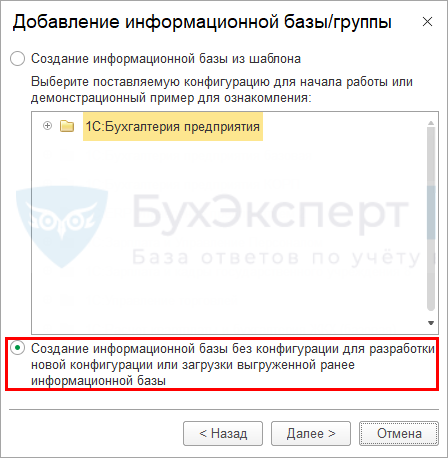
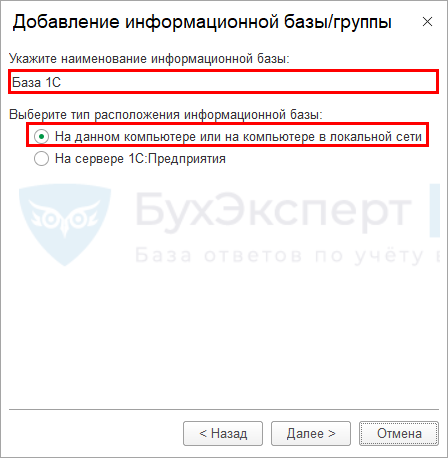
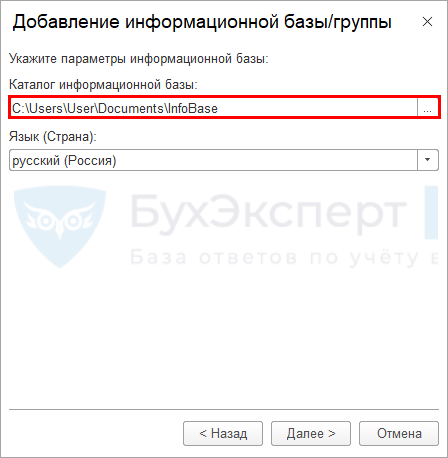
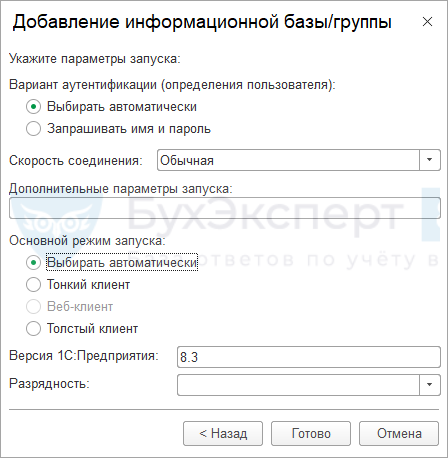
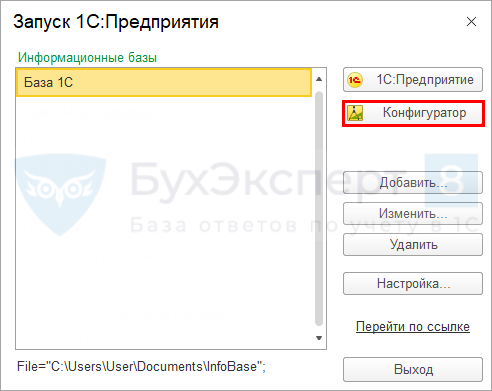
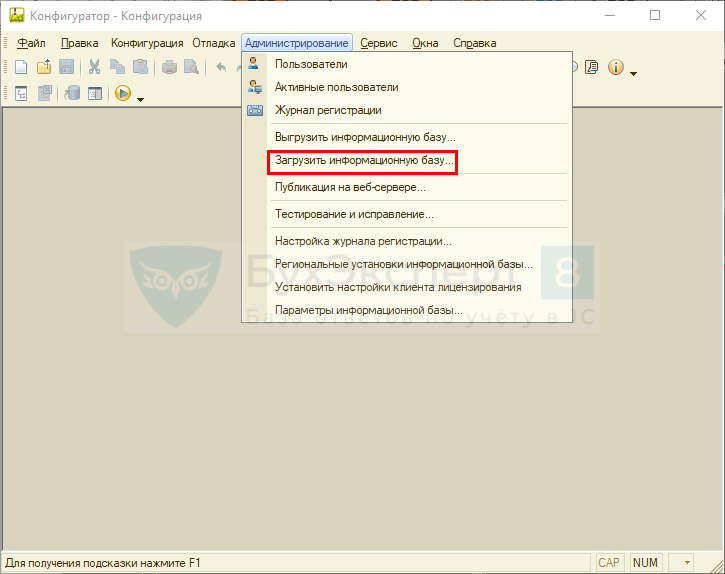
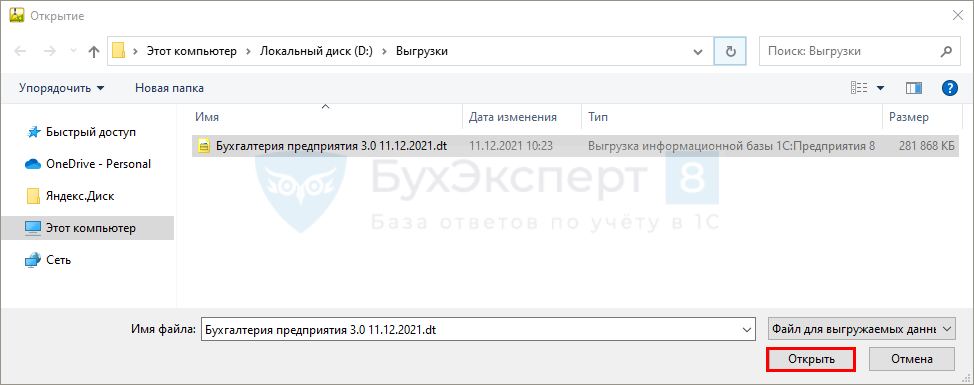
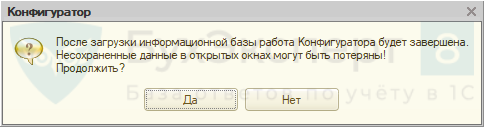
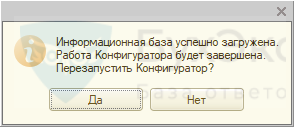
Обратите внимание!
В комментариях наши эксперты не отвечают на вопросы по программам 1С и законодательству.
Получить индивидуальную консультацию от наших специалистов можно в Личном кабинете